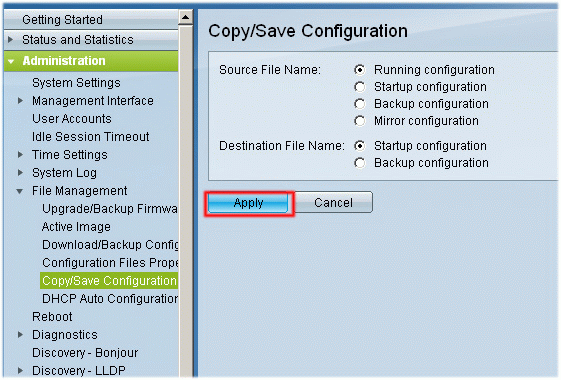ในบทความนี้ใช้อุปกรณ์ CISCO SRW2024P-K9(SG300-28P) ในการทดลอง โดยโจทย์ง่ายๆ ว่า ต้องการแยก port ไม่ให้สามาุรถมองเห็นกัน แต่สามารถมองเห็นที่ตัว Router เพื่อเชื่อมต่อ internet ออกไปได้เท่านั้น โดย port ของแต่ละ ตัวสามารถนำไปต่อ ผ่าน Switch Unmange อื่น หรือ Wireless เพื่อขยายต่อไปได้
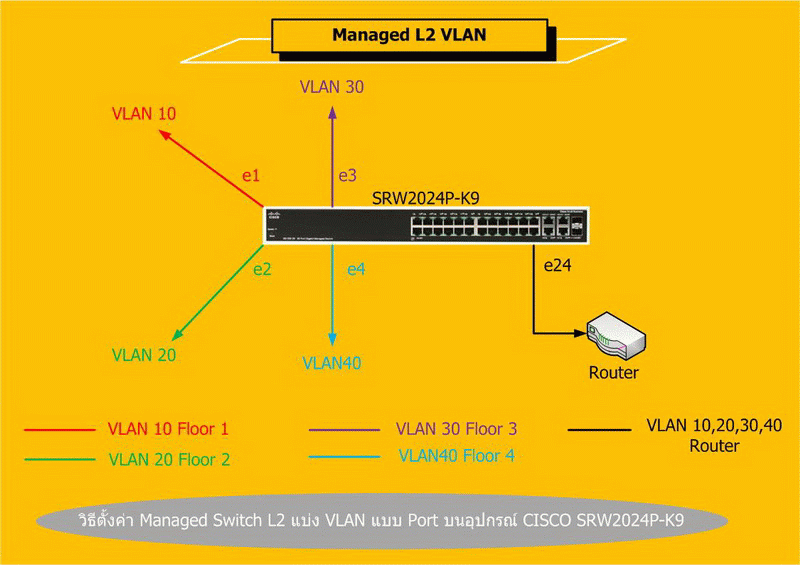
รายละเอียดการกำหนด VLAN
- VLAN 1 Port G1 ใช้สำหรับ Managed เข้าตัว SRW2024P-K9 (IP Address : 192.168.1.254)
- VLAN 10 Port e1 ชื่อ FL1
VLAN 10 :- มีสมาชิกเป็น
พอร์ต e1,e24 มี PVID เป็น 10
พอร์ต e1,e2,e3,e4,e24 แบบ Untagged
- VLAN 20 Port e1 ชื่อ FL2
VLAN 20 :- มีสมาชิกเป็น
พอร์ต e2 มี PVID เป็น 20
พอร์ต e2,e24 แบบ Untagged
- VLAN 30 Port e1 ชื่อ FL3
VLAN 30 :- มีสมาชิกเป็น
พอร์ต e3 มี PVID เป็น 30
พอร์ต e3,e24 แบบ Untagged - VLAN 40 Port e1 ชื่อ FL4
VLAN 40 :- มีสมาชิกเป็น
พอร์ต e4 มี PVID เป็น 40
พอร์ต e4,e24 แบบ Untagged
ขั้นตอนการตั้งค่า SRW2024P-K9
- Static IP เครื่องคอมให้อยู่ในวงเดียวกับ CISCO SMB
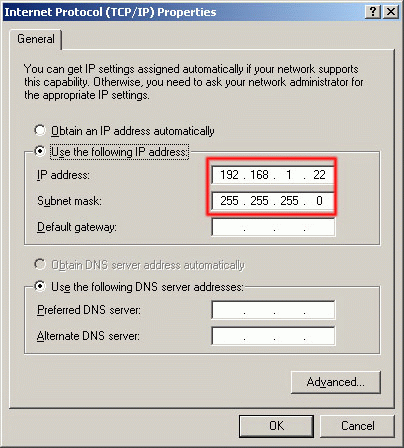
- ตัว CISCO สามารถเข้า ผ่าน WEB ได้เลย โดย Default จะเป็น IP Address : 192.168.1.254 โดยเข้าช่อง LAN ใดก็ได้
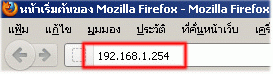
- Login
Username : cisco
Password : admin
โดย เมื่อผู้ใช้ login เข้ามาแล้วระบบของตัวอุปกรณ์ จะให้ เปลี่ยน login ใหม่ทันที และทำการ save และ login ที่่ตั้งใหม่เข้ามาอีกครั้ง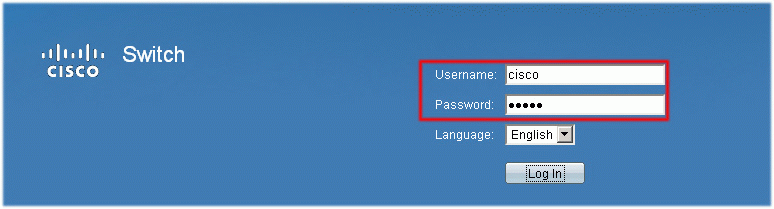
- เริ่มต้นให้ สร้างชื่อของ VLAN ขึ้นมาโดยไปที่เมนู
VLAN Management -> Create VLAN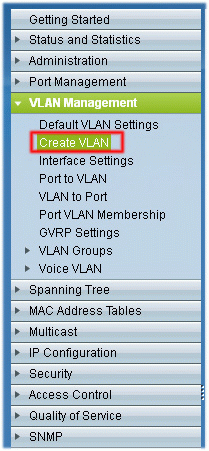
กด ADD เพื่อสร้าง VLAN
ระบุ
VLAN ID : ตัวเลข
VALN NAME : ชื่อของ VLAN ที่สร้างหรือกลุ่มเพื่อระบุ VLAN ID นั่นๆ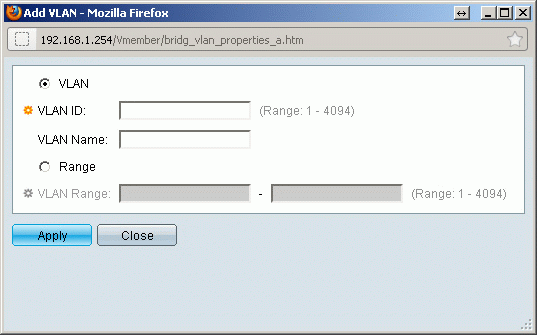
หลังจากสร้างเสร็จสิ้น
VLAN : 1 : เป็นค่าของโรงงาน โดยเป็นการ MAnage เข้าผ่านตัวอุปกรณ์เข้ามาเพื่อคอนฟิค
VLAN : 10 : FL1
VLAN : 20 : FL2
VLAN : 30 : FL3
VLAN : 40 : FL4
เสร็จสิ้นการสร้างกลุ่มของ VLAN ที่ต้องการ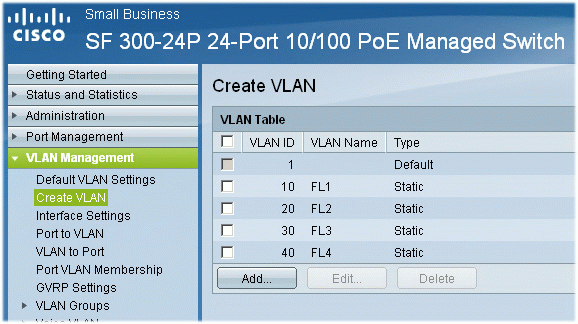
- ตั้งค่า Interface ของ Port ที่ต้องการก่อนการทำ VLAN ไปที่เมนู
VLAN Management -> Interface Settings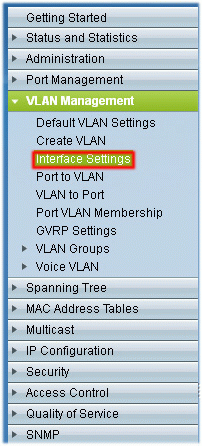
การตั้งค่า Interface เป็นกา่รระบุความสามารถของ port ที่ผู้ใช้งานต้องการ ว่าจะให้เป็นโหมดไหนก่อน เช่น Gerneral , Access , Trunk
โดย การ Edit เข้าไปแก้ไขโดยหากเป็นผ่านการทำ Untag ระหว่าง port กันให้ตั้งค่า port ที่แก้ไขเป็นแบบ general แต่หากต้องการให้ port ที่เข้าไปเป็น แบบ Tag ให้ระบุเป็น Trunk
โดยตามรูปเป็นการแก้ไข port ที่ต้องการเรียบร้อยแ้ล้ว
กด Edit เข้่าไปแก้ไข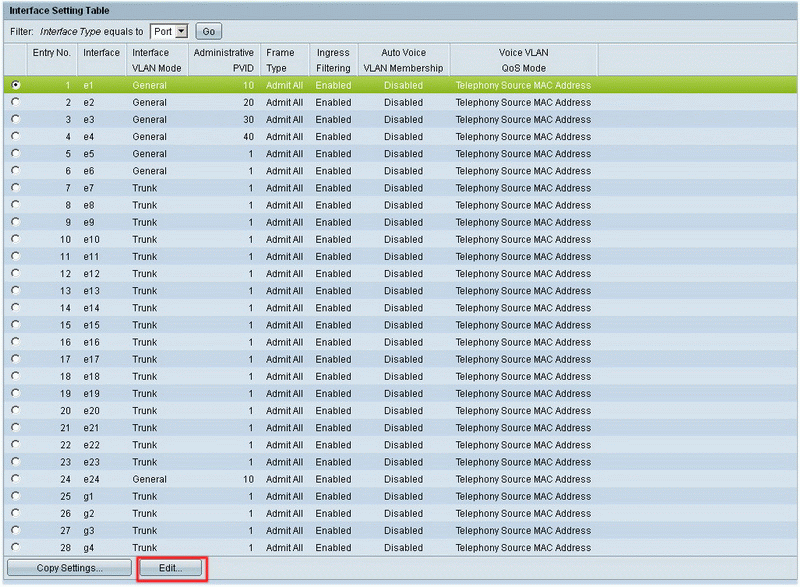
เลือก interface port ที่ต้องการ
เลือก interface Vlan mode : ที่ต้องการแก้ไข general
Adminitative PVID : ระบุ PVID ที่เป็นสมาชิกกัน
Frame Type : รูปแบบของ port เลือก admit all
apply
ทำให้ครบทุก port ที่ต้องการใช้งาน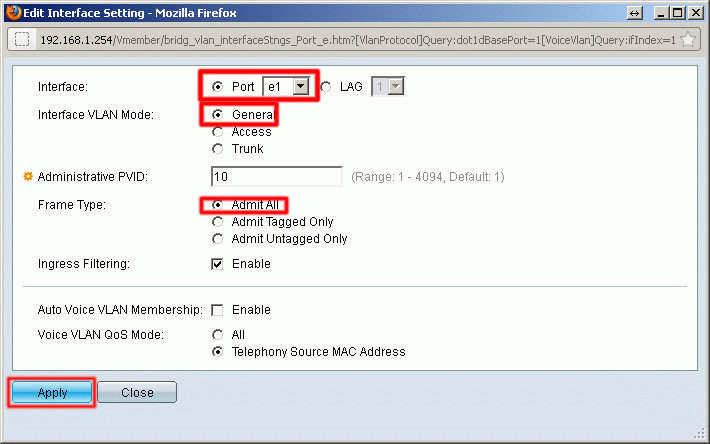
- ตั้งค่าสมาชิกที่สามารถเห็นโดย port ที่ต้องของ VLAN ไปที่เมนู
VLAN Management -> Port to VLAN
เลือก VLAN ที่ต้องการ "10" กด Go
VLAN 10 Port e1 ชื่อ FL1
VLAN 10 :- มีสมาชิกเป็น
พอร์ต e1,e24 มี PVID เป็น 10
พอร์ต e1,e2,e3,e4,e24 แบบ Untagged
Apply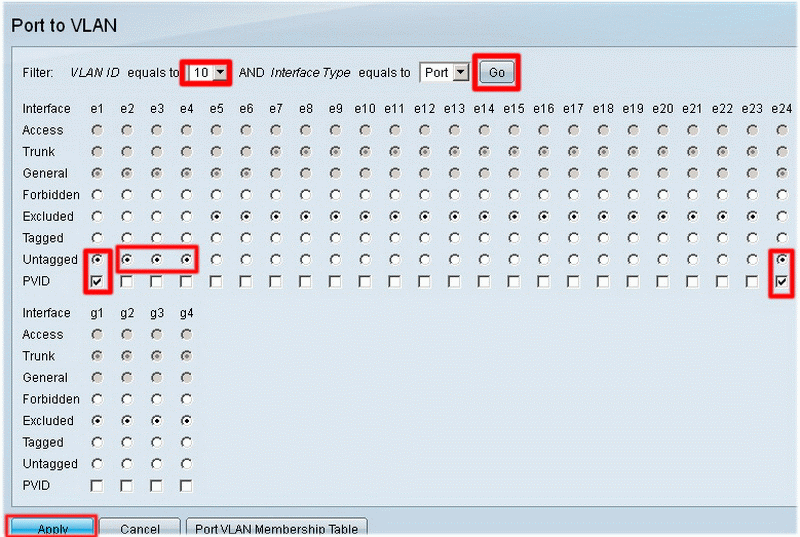
เลือก VLAN ที่ต้องการ "20" กด Go
VLAN 20 Port e1 ชื่อ FL2
VLAN 20 :- มีสมาชิกเป็น
พอร์ต e2 มี PVID เป็น 20
พอร์ต e2,e24 แบบ Untagged
Apply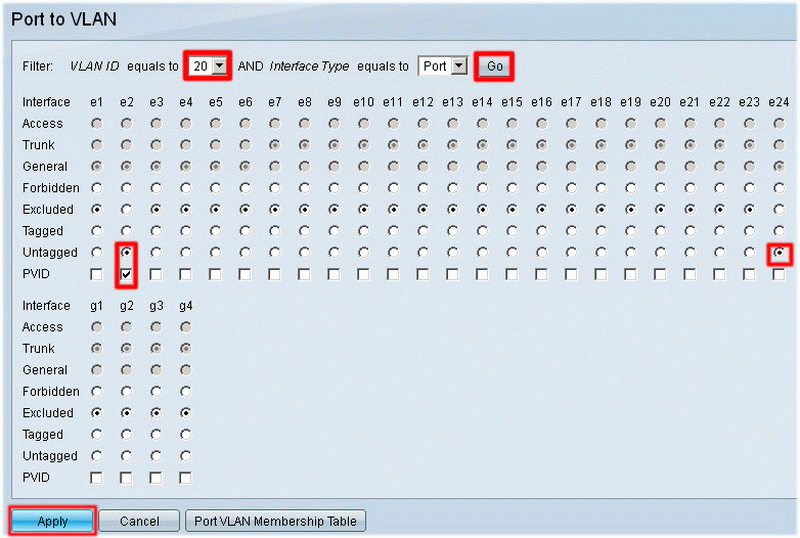
เลือก VLAN ที่ต้องการ "30" กด Go
VLAN 30 Port e1 ชื่อ FL3
VLAN 30 :- มีสมาชิกเป็น
พอร์ต e3 มี PVID เป็น 30
พอร์ต e3,e24 แบบ Untagged
Apply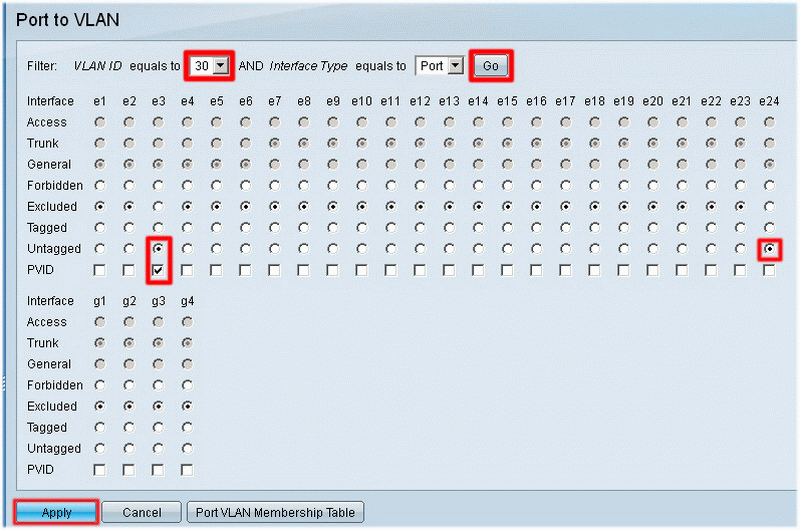
เลือก VLAN ที่ต้องการ "40" กด Go
VLAN 40 Port e1 ชื่อ FL4
VLAN 40 :- มีสมาชิกเป็น
พอร์ต e4 มี PVID เป็น 40
พอร์ต e4,e24 แบบ Untagged
Apply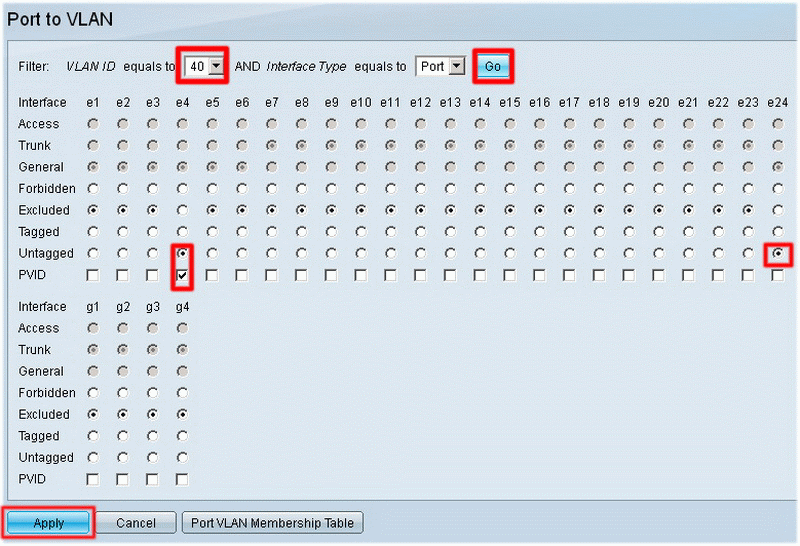
- ตรวจสอบ port ที่เป็น สมาชิก กันทั้งหมดอีกครั้งที่เมนู
VLAN Management -> Port VLAN Membership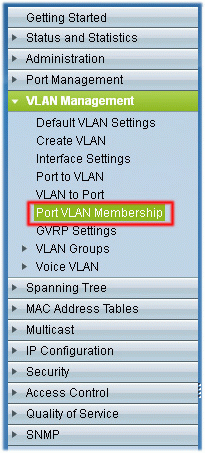
ค่าที่ได้ดังนี้
e1 : Mode General : PVID 10 : เป็นสมาชิคของ 10U
e2 : Mode General : PVID 20 : เป็นสมาชิคของ 10U,20U
e3 : Mode General : PVID 30 : เป็นสมาชิคของ 10U,30U
e4 : Mode General : PVID 40 : เป็นสมาชิคของ 10U,40U
.
.
e24 : Mode General : PVID 10 : เป็นสมาชิคของ 10U,20U,30U,40U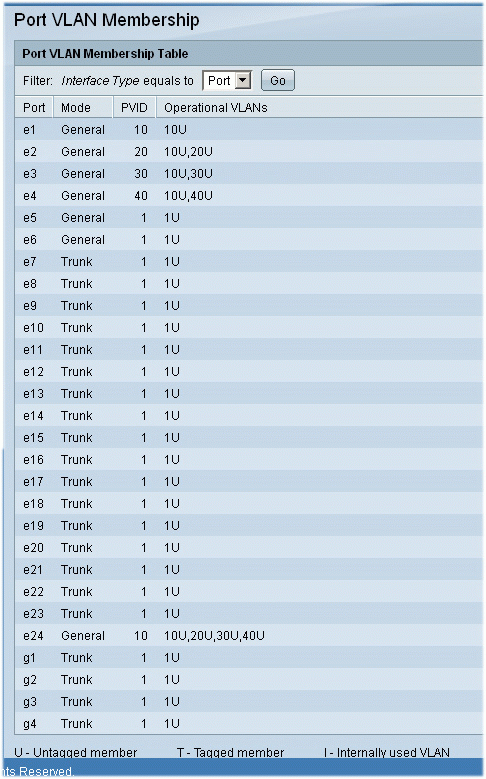
- หลังจากตั้งค่าเรียบร้อยให้ทำการ SAVE ทุกครั้ง

ระบบจะสอบถามการตั้งค่าว่าต้องการทำสิ่งใดบ้างตามด้านล่าง